So ändern Sie den Kompatibilitätsmodus für Word-Dokumente in den Normalmodus
- 青灯夜游Original
- 2020-12-22 17:30:0444503Durchsuche
Methode: Öffnen Sie zunächst ein Word-Dokument, klicken Sie auf die Option „Datei“ in der oberen Navigationsleiste, klicken Sie dann auf die Option „Informationen“ im erweiterten Dropdown-Menü und kehren Sie zur Hauptoberfläche von zurück Wort zu sehen Es wurde in den Normalmodus konvertiert.

Die Betriebsumgebung dieses Tutorials: Windows 7-System, Microsoft Office Word 2016-Version, Dell G3-Computer.
So ändern Sie den Kompatibilitätsmodus für Word-Dokumente in den normalen Modus
Öffnen Sie zunächst ein Word-Dokument und klicken Sie auf die Datei in der oberen linken Ecke.
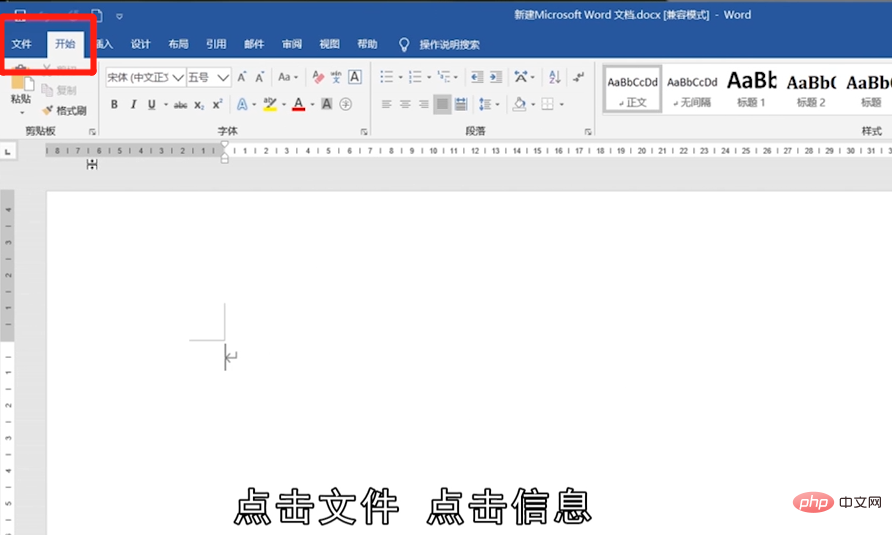
Klicken Sie auf die Nachricht.
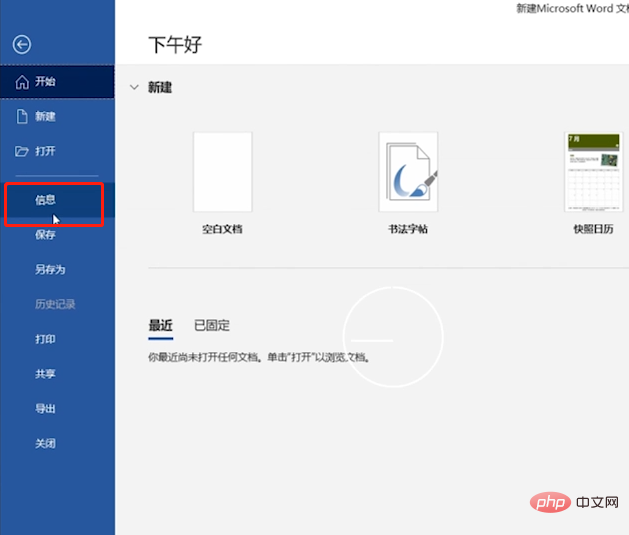
Klicken Sie hier, um in den Kompatibilitätsmodus zu wechseln.
Gehen Sie zurück zur Hauptoberfläche von Word und Sie können sehen, dass es in den normalen Modus konvertiert wurde.
Weitere verwandte Artikel finden Sie auf der Chinesischen PHP-Website! !
Das obige ist der detaillierte Inhalt vonSo ändern Sie den Kompatibilitätsmodus für Word-Dokumente in den Normalmodus. Für weitere Informationen folgen Sie bitte anderen verwandten Artikeln auf der PHP chinesischen Website!



